原标题:"宿舍怎么使用斐讯K2路由器"相关路由器设置经验分享。 - 来源:【WiFi之家网】

一直以来,大家都是用电脑登录客户端上网,用WiFi的话,只能用WiFi共享精灵、WiFi共享大师等等的东西发射WiFi,然后手机连接上网。用WiFi还要开着电脑,太费电了。
今天,学长就教大家,怎么用路由器联网。
安装路由器
1.首先,你要有个路由器(本文中以“斐讯K2路由器”为例,理论所有路由器通用)
2.路由器插电,网线一端插在墙上网孔,另一端插到路由器橙色接口上,直到指示灯从红色变成蓝色,此时,路由器就安装好了。

配置路由器
如果用电脑配置:
1.连接路由器发射的WiFi。
斐讯路由器的初始WiFi名字是@PHICOMM_开头,没有密码,直接可以连上。
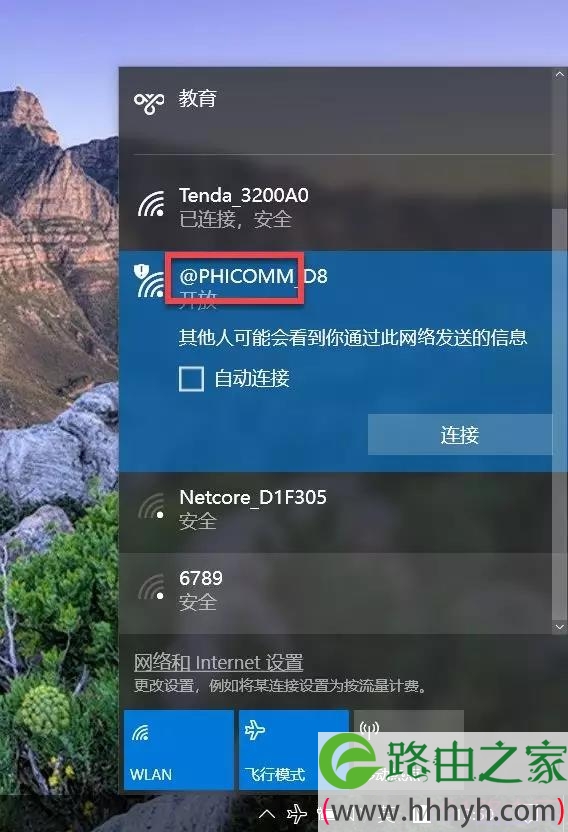
2.进入路由器配置界面
连上WiFi后,打开浏览器,在地址栏输入192.168.2.1,回车。

点击快速配置

3.上网方式选择“宽带拨号”
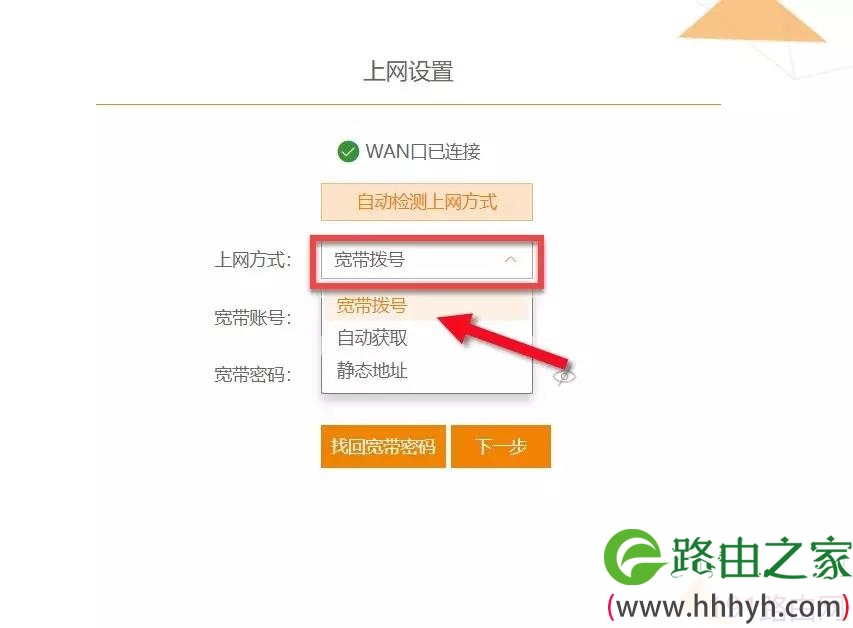
4.输入账号和密码信息
宽带用户:学号@telecom
校园网:学号@xyw
密码:登录客户端的密码
本例以宽带为例,输入账号信息,点击下一步
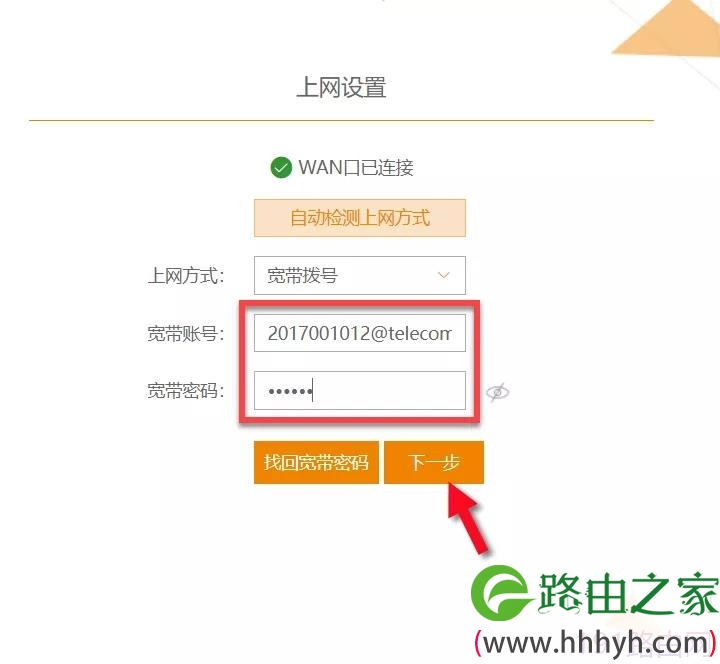
5.设置WiFi名字和WiFi密码
红色框框是2.4G频段的WiFi,手机、电脑都可以连,信号穿墙性能较好;
蓝色框框是5G频段的WiFi,一般只有手机可以连,信号穿墙性能较差但速度快;
橙色框框是设置路由器后台密码,用于以后修改管理、配置路由器,建议和WiFi密码不同
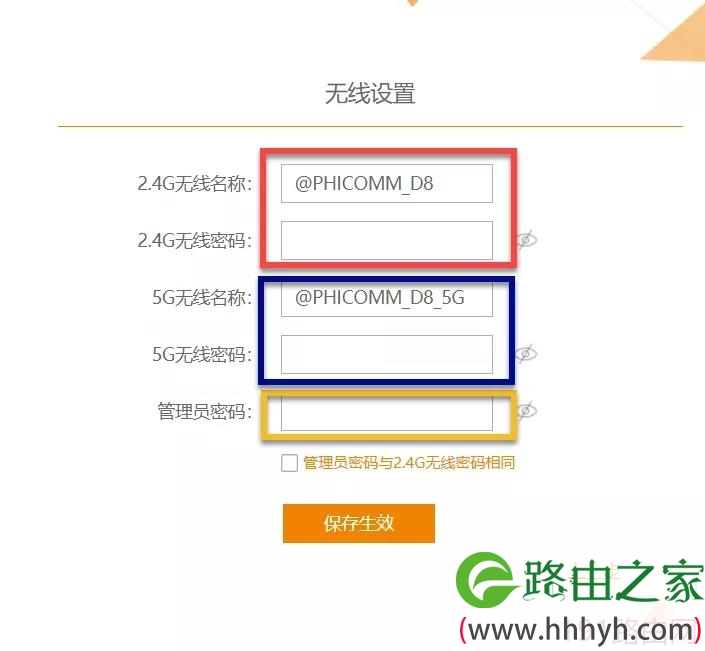

6.点击保存生效,等待路由器重启
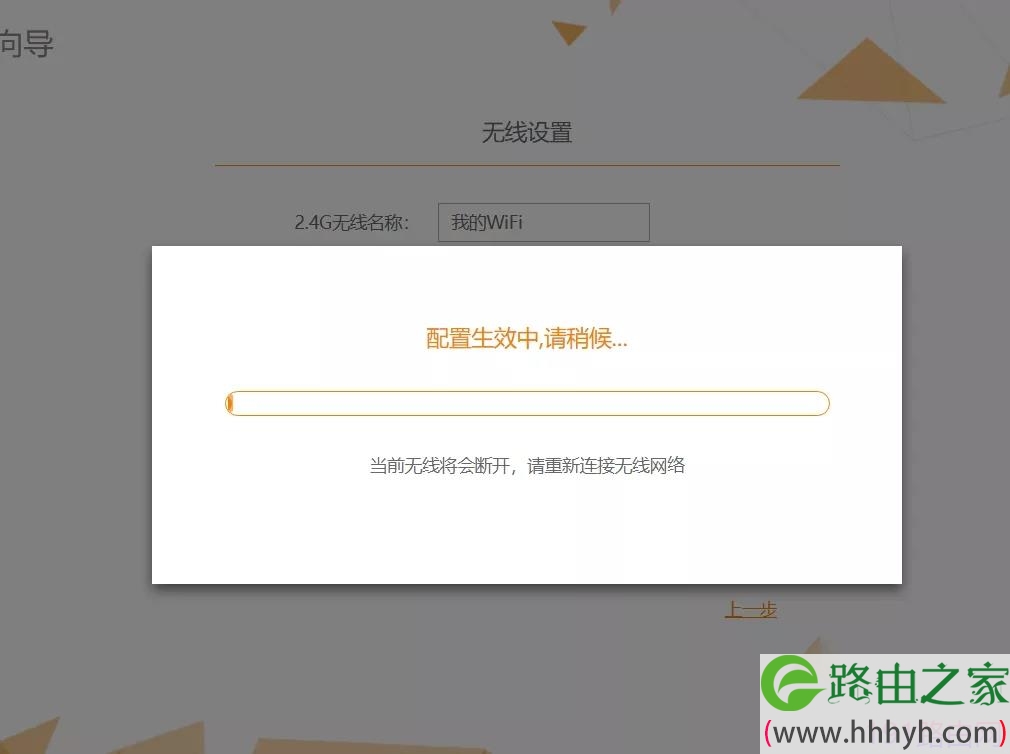
7.稍候,就可以在WiFi看到新的WiFi了,连上WiFi就可以上网。
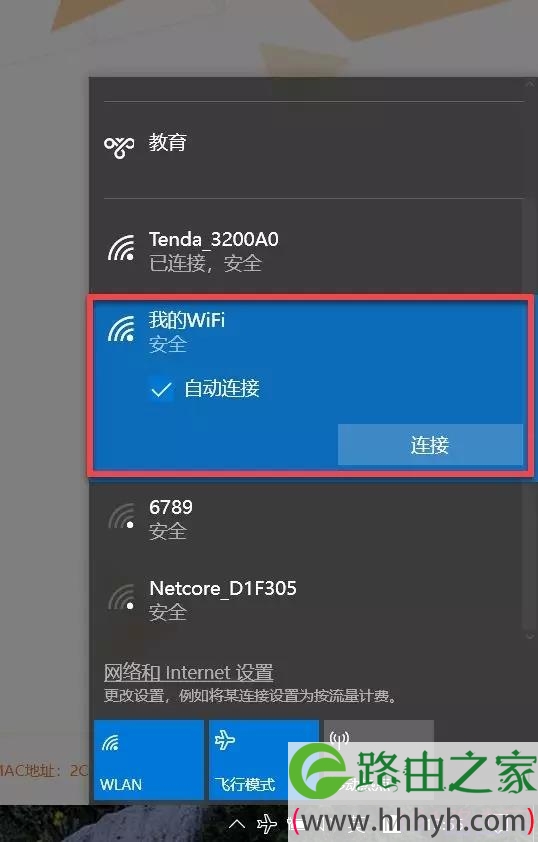
8.这时候再打开192.168.2.1,会提示输入管理密码,就是刚才黄色框框设置的密码。
再一次提醒,为了避免你的路由器被人随意修改,建议管理密码和WiFi密码不同。
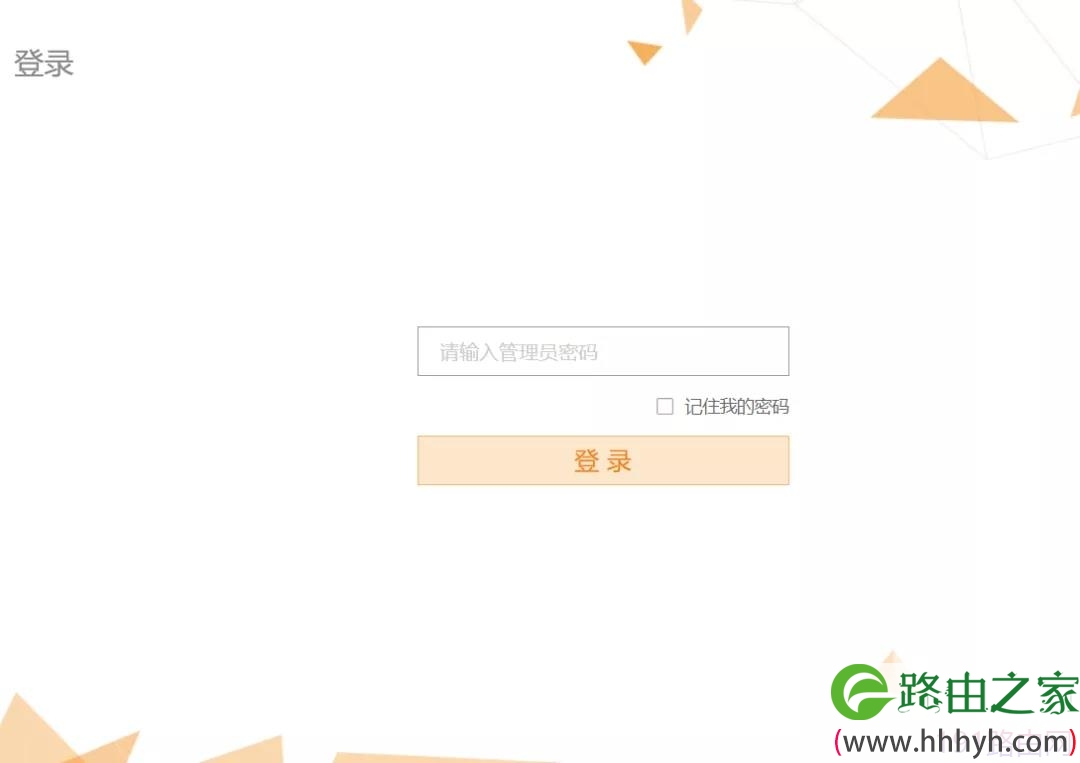
9.登录之后,就可以进行一些高级配置,比如限制某个手机的网速等等,不过,不建议随意乱改配置,以免配置错误导致不能能上网,那样还要重新配置。

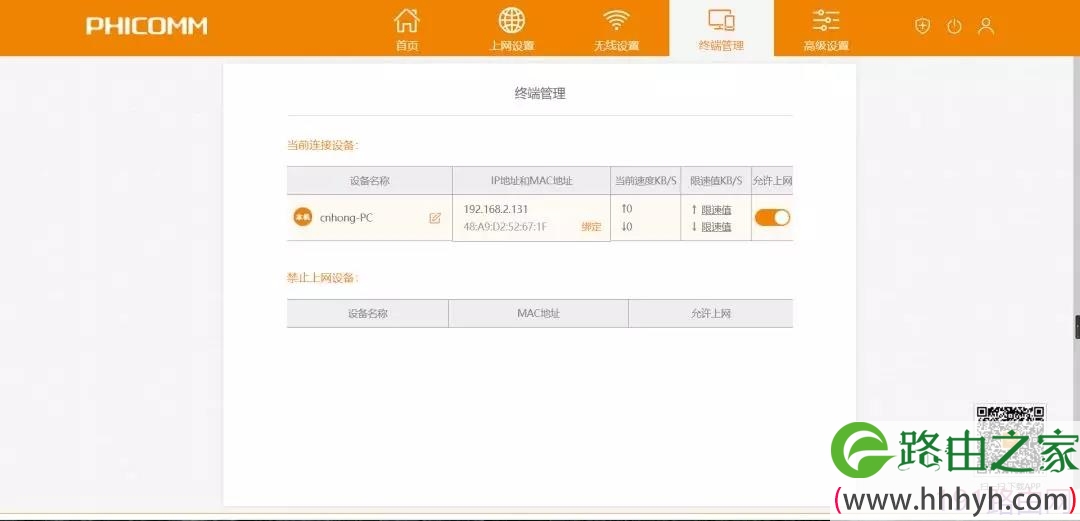
如果用手机配置:
1.连接WiFi
有些手机支持5G WiFi,比如我的就可以检测到两个WiFi,随便连其中一个即可
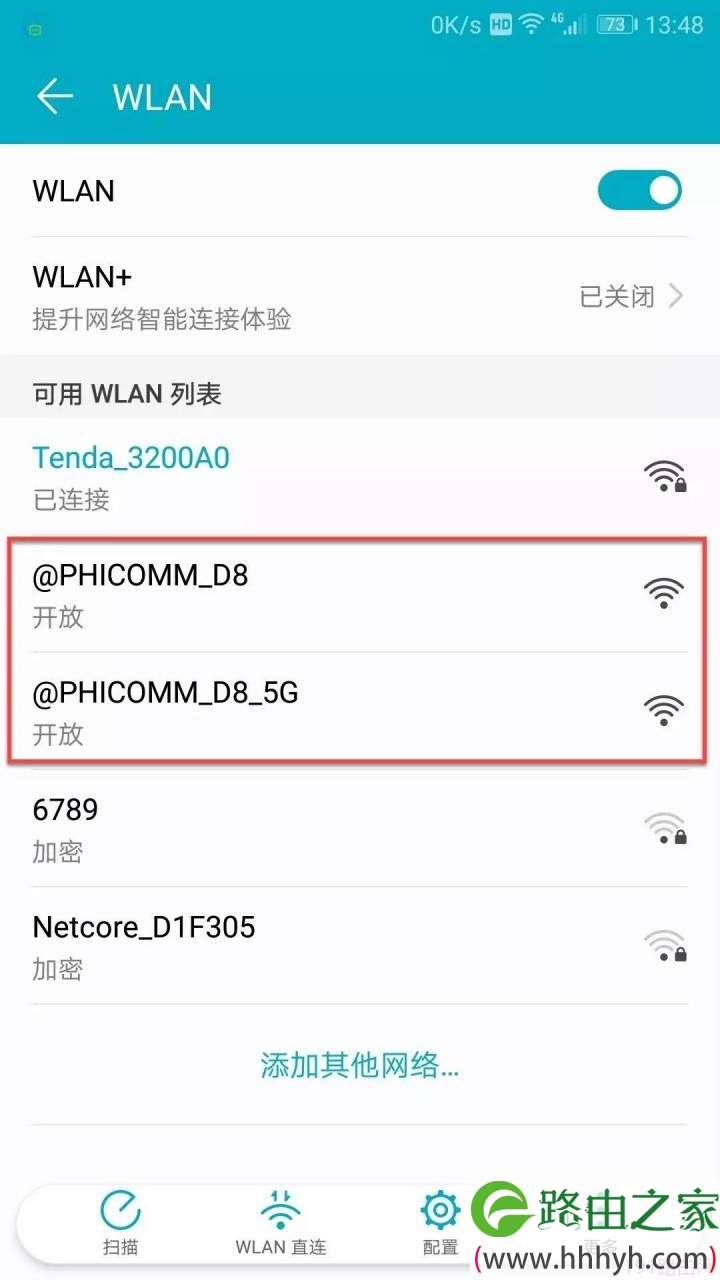
2.打开手机浏览器,在地址栏输入192.168.2.1,打开路由器配置界面
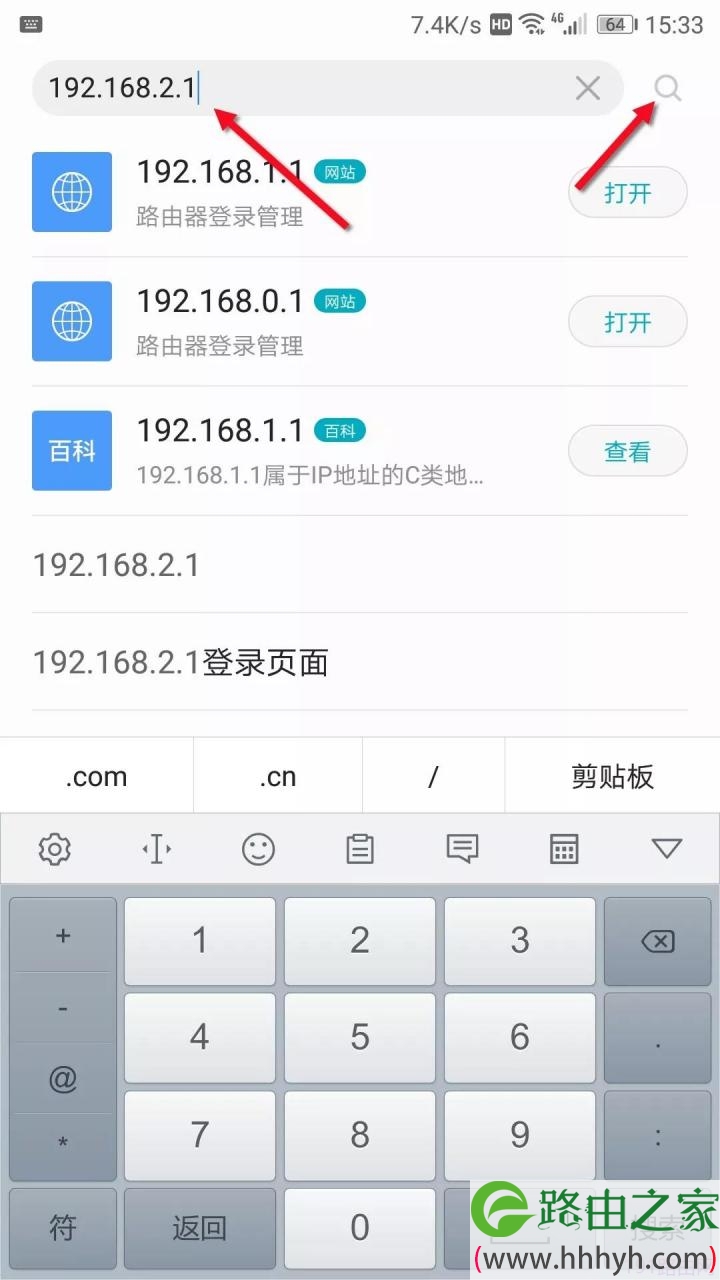
3.上网方式选择“宽带拨号上网”
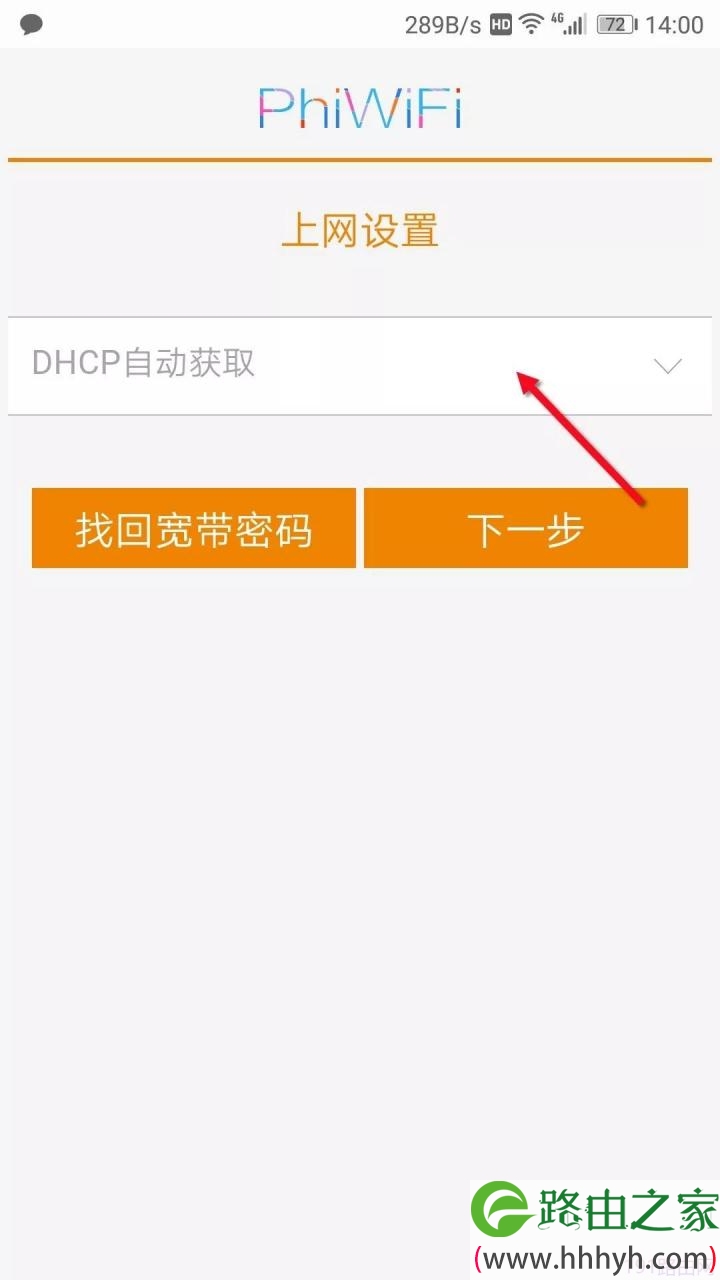
4.输入账号和密码信息
宽带:学号@win7sky.com
校园网:学号@xyw
密码:登录客户端的密码
本例以宽带为例,输入账号信息,服务名留空,点击下一步
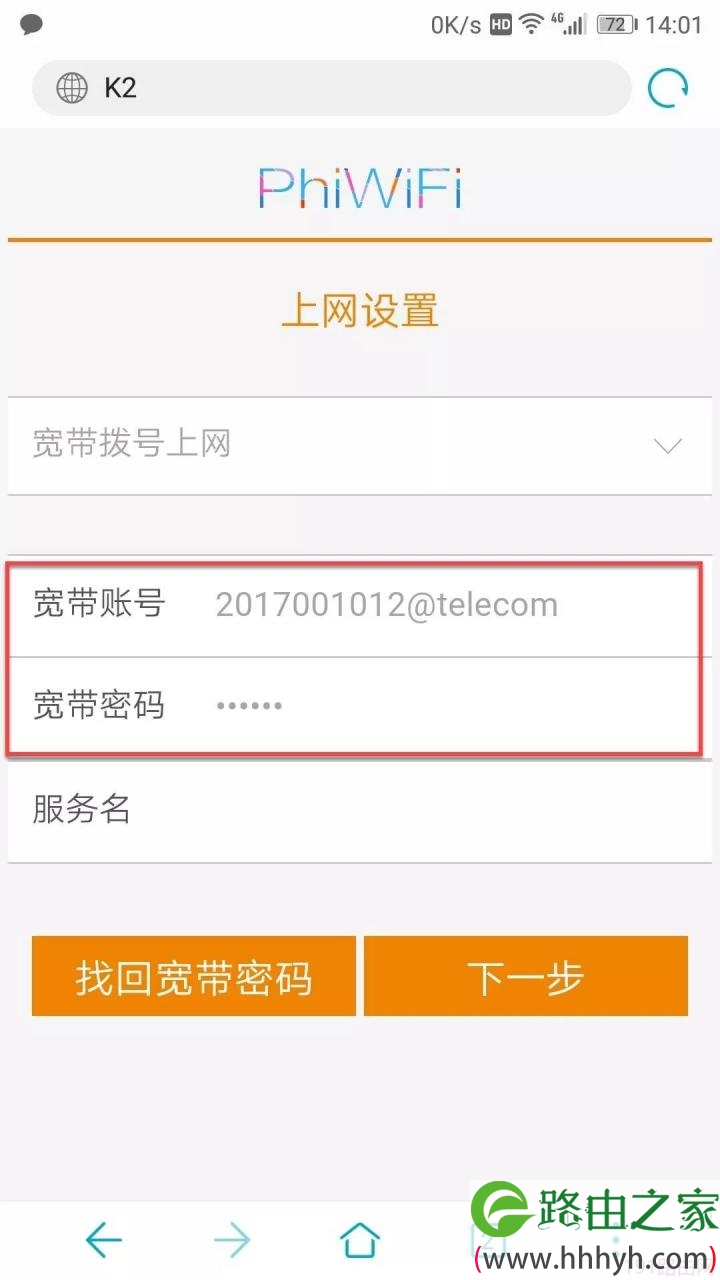
5.设置WiFi名及密码,设置方法与电脑端相同,点击保存并重启
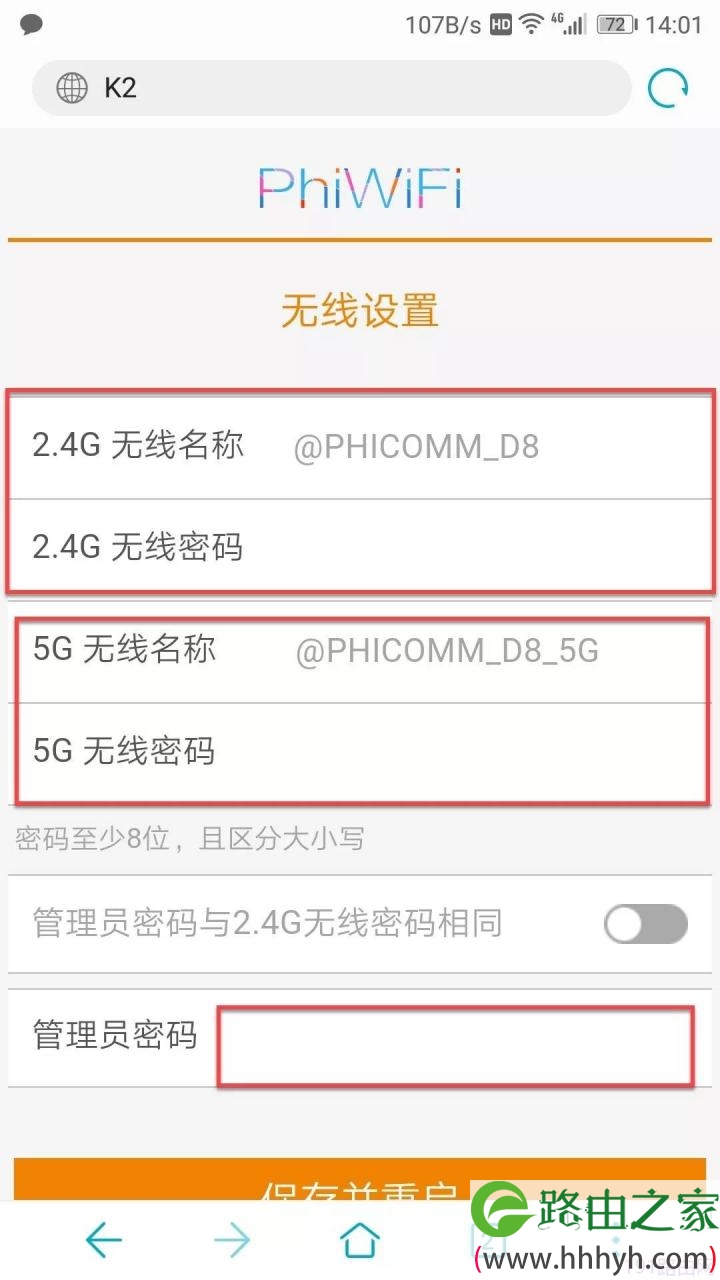
6.等待重启,在WiFi管理重新搜索WiFi,连上,就欧克了
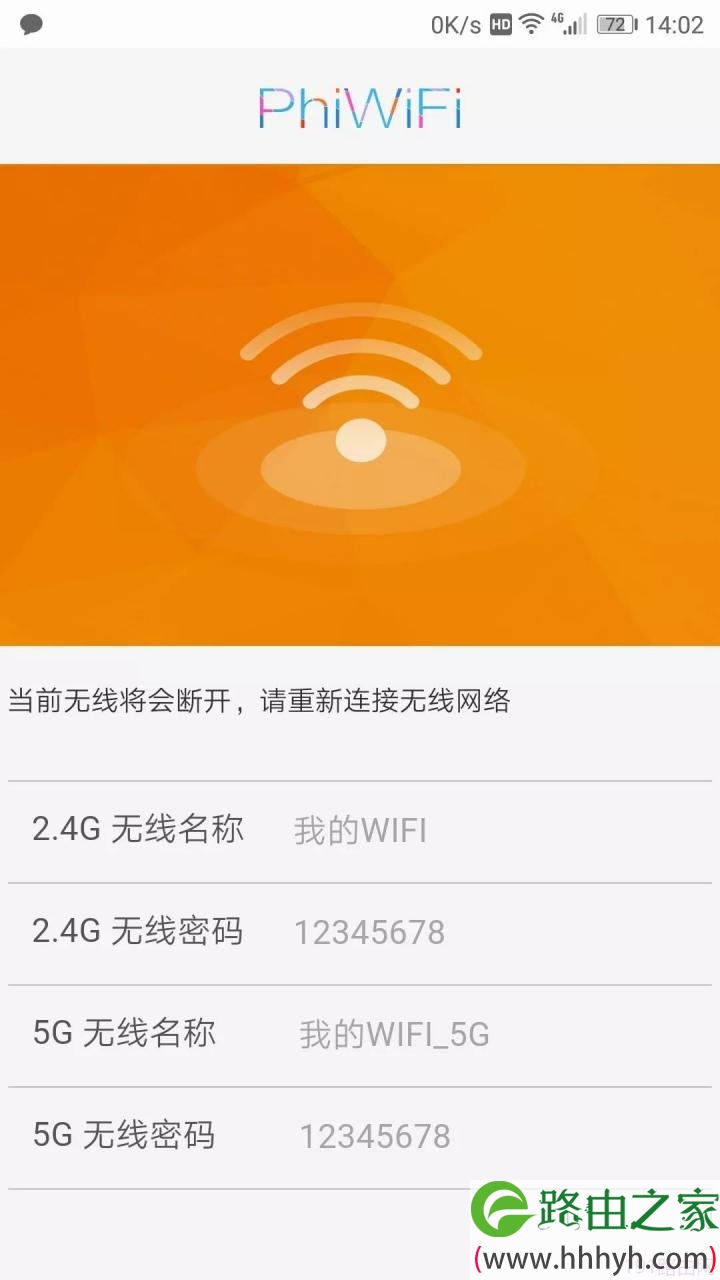
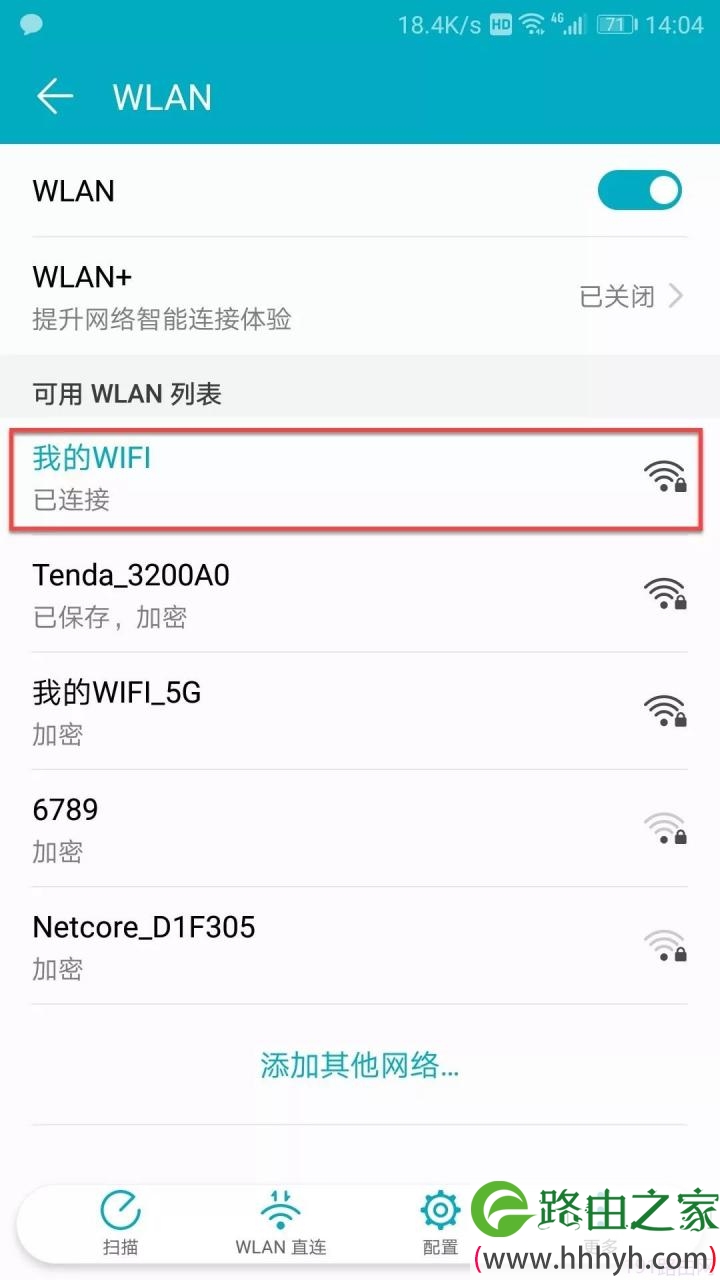
重置路由器
如果配置有问题,需要重置路由器,可以长按路由器的reset按钮10秒,红灯闪烁,松开即可。
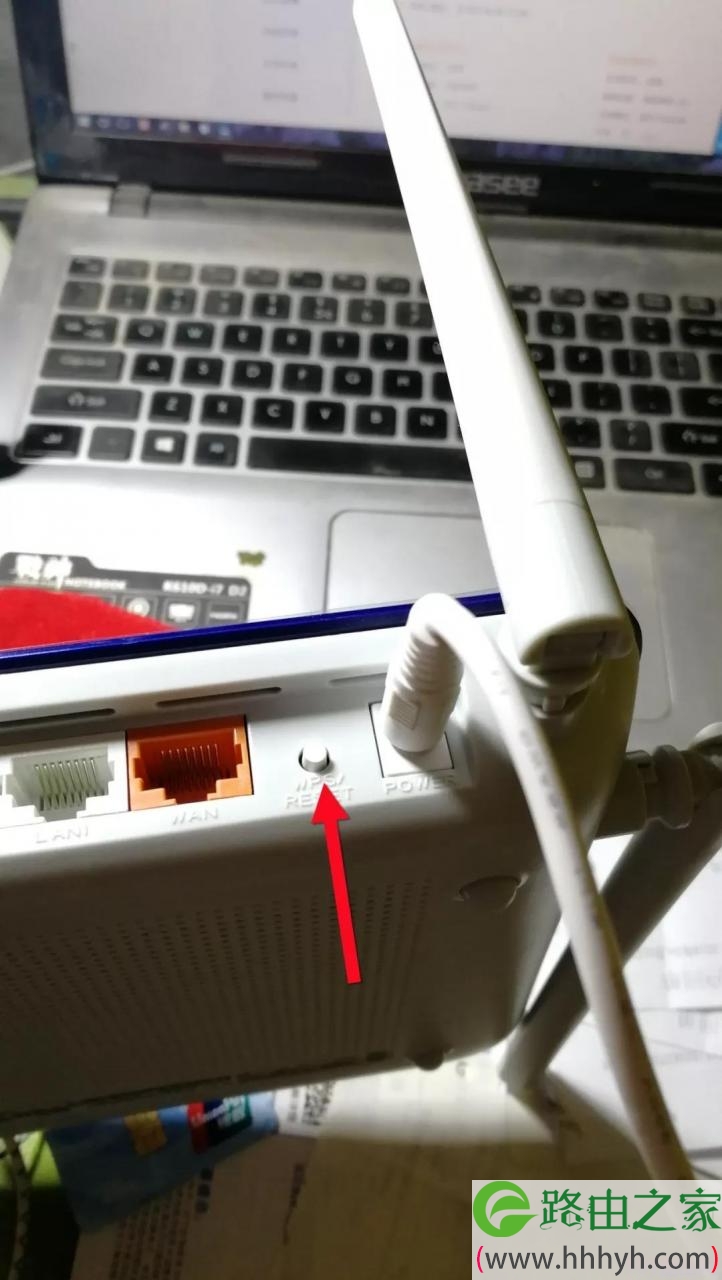
原创文章,作者:路由器设置,如若转载,请注明出处:https://www.224m.com/24538.html

